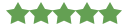Merhabalar arkadaşlar.
Linux ile sınırları aşmanın zamanı geldi. Linux İS'ne olan ihtiyaçtan dolayı artık bir çok Yazılım firmaları Windows platforması için geliştirdikleri yazılımları artık Linux ortamında da kullanıla bilir hale getiriyorlar.
Her kesin Windows ortamında kullandığı Acunetix Web vuln scanner yazılımı da bunlardan birisidir.
Bu yazımızda adım-adım Acunetix yazılımının bir linux ortamına nasıl kuracağımızı ele alıcaz. İşlem Debian tabanlı Ubuntu üzerinde yapılmıştır. Fakat tüm linux distrolarında (Arch, OpenSuse ve sair) aynı yöntem çalışmaktadır
Bu yazımızda adım-adım Acunetix yazılımının bir linux ortamına nasıl kuracağımızı ele alıcaz. İşlem Debian tabanlı Ubuntu üzerinde yapılmıştır. Fakat tüm linux distrolarında (Arch, OpenSuse ve sair) aynı yöntem çalışmaktadır

Nedir Acunetix?
Acunetix Web Vulnerability Scanner (Acunetix WVS), web uygulamalarının güvenlik açıklarını tespit etmek ve bu açıkları düzeltmek için kullanılan popüler bir güvenlik tarayıcısıdır. Acunetix, web uygulamalarının güvenlik seviyelerini değerlendirmek ve zayıf noktaları tespit etmek için kullanılan otomatik bir güvenlik aracıdır.
Acunetix Web Vulnerability Scanner'in başlıca işlevleri şunlar içerebilir:
Güvenlik Açığı Tespiti: Acunetix, web uygulamalarında yaygın olarak görülen güvenlik açıklarını otomatik olarak tespit edebilir. Bu açıklar arasında SQL enjeksiyonu, cross-site scripting (XSS), cross-site request forgery (CSRF), güvenlik başlıklarının eksikliği ve daha birçok açık bulunur.
- Zayıf Nokta Analizi: Uygulamanın kodunu ve yapılandırmasını tarar, potansiyel zayıf noktaları belirler ve bunları derecelendirir.
- Otomatik Sızma Testi: Acunetix, sızma testi yaparak web uygulamasının savunmasızlık düzeyini ölçer ve raporlar oluşturur.
- Kolay Kullanım: Kullanıcı dostu bir arayüze sahiptir ve kullanıcıların tarama işlemini yapılandırmasını, izlemesini ve sonuçları analiz etmesini kolaylaştırır.
- Güvenlik Raporları: Acunetix, tespit edilen güvenlik açıklarını ayrıntılı raporlar halinde sunar. Bu raporlar, geliştiricilerin ve sistem yöneticilerinin açıkları düzeltmesine yardımcı olur.
- Tarama Programlama Dilini Destekleme: Acunetix, birçok farklı programlama dili ve web teknolojisi için tarayıcı desteği sunar.
Acunetix Web Vulnerability Scanner, web uygulamalarının güvenlik açıklarını tespit etmek ve bu açıkları gidermek için kullanılan önemli bir güvenlik aracıdır. Web uygulamalarının güvenliğini sağlamak, saldırılara karşı savunmayı güçlendirmek ve hassas verileri korumak için bu tür bir aracı kullanmak, modern bir güvenlik stratejisinin önemli bir parçasıdır.
şimdi adım-adım bu yazılımı Linux makinemize nasıl kuracağımıza bakacaz.
1. İlk olarak acunetix.sh dosyasını buradan indiriyoruz : https://mega.nz/file/QJhhwQpB#iA7Mxroca9NtUuI_HuwOp5l0l3Rpppvq4Ss8fqVBgu0
2. İndirilen rar dosyasını arşivden çıkartıyoruz.

3. AWVS 13.x klasörüne geçiyoruz, klasör içindeki acunetix_13.0.200217097_x64_.sh dosyasına chmod ile çalıştırma izni veriyoruz.

4. Şimdi sudo ./acunetix_13.0.200217097_x64_.sh komutunu vererek kurulumu başlatıyoruz ve Enter tuşuna basarak devam ediyoruz

5. Çıkan bu sayfada kısaca Q tuşuna tıklıyoruz ve yes yazarak kuralları kabul ediyoruz


6. Çıkan bu sayfada Hostname, email, şifre belirleyerek devam ediyoruz. Hostname'yi boş ta bıraka bilirsiniz.

7. Bunları ekledikten sonra kurulum bittiğini görüyoruz

evet kurulum bittikten sonra hemen terminalda gösterilen bende (https://phant0m:3443/ hostuna sizde ise farklı olucaktır) https://host:3443 ve ya kısaca https://localhost:3443/ adresine geçerek kurulumun başarılı olup-olmadığını kotrol ediyoruz. Aşağıdakı şekilde bir giriş sayfası sizi karşılamışsa demek ki kurulum başarılı olmuştur

Şimdi kurulumun 2-ci en önemli kısmı olan Lisanslama kısmına geçiyoruz.
1. AWVS 13.x klasöründeki license_info.json dosyasını /home/acunetix/.acunetix/data/license/ dizinine, wvsc dosyasını ise /home/acunetix/.acunetix/v_200217097/scanner/ dizinine taşıyoruz (ve ya kopyalıyoruz)
Not : Taşıma ve ya kopyalama işlemleri için root yetkisi gerekecektir.

evet işlem tamam.
2. Şimdi yazılımın çalımasını kotrol etmek amacıyla https://localhost:3443/ (localhost kısmında sizin yazdığınız özel host ta ola bilir) adressine giderek, kurulumda yazmış olduğumuz email ve şifreyi yazarak giriş yapıyoruz.
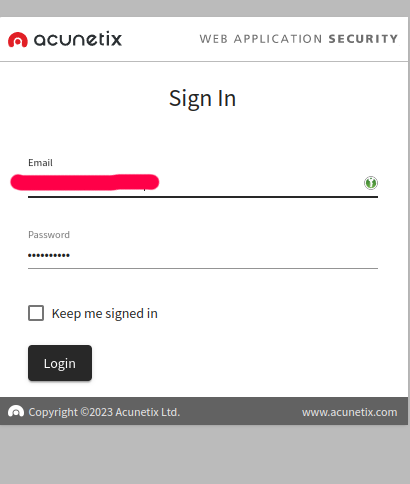
görülen o ki, yazılımımız kusursuzca çalışmaktadır.
3. Şimdi https://localhost:3443/#/profile adressinden (profiles) lisansımızı kontrol edelim

lisansımız sorunsuz şekilde eklenmiştir.
4. Test amaçlı bir tarama gerçekleştirelim
sol köşedeki menuden Targets > add target yolunu izleyerek açılan sayfadakı adress kısmına hedef domaini yazıb save ediyoruz

5. Daha sonra açılan pencerede tarama hızını ve başka ayarlamaları yaptıktan sonra scan butonuna klik ediyoruz

6. Açılan uyarı penceresinde de kendinize ait gerekli ayarlamarı yaptıktan sonra create scan butonuna klik ederek devam ediyoruz

7. Gördüğümüz gibi tarama başlatılmıştır.

8. Bir kaç dakika geçtikten sonra artık taramada bulunan güvenlik açıkları ve başka bilgiler artık ekranda gösterilecektir

artık bundan sonrası size kalmıştır. İsteğe bağlı olarak bu yazılımın tam video eğitimini burada paylaşırım.
Destek olmak için yorum yapmayı, sorunuz varsa sormanızı rica ediyoruz...
Saygı ve sevgilerle Teşekkürler
Bugçu grup Sundu
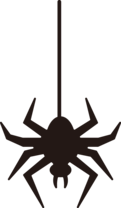

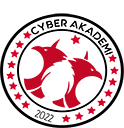
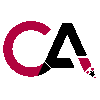

 Giriş Yap
Giriş Yap Kayıt Ol
Kayıt Ol Üye Listesi
Üye Listesi Aktif Konular
Aktif Konular Arama Yap
Arama Yap () INF
() INF
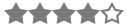





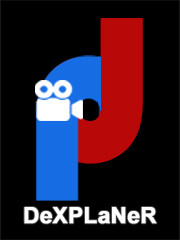
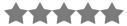

 )
)